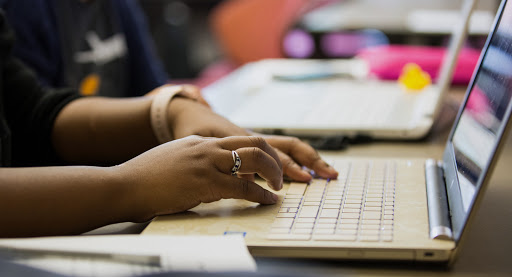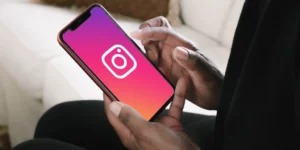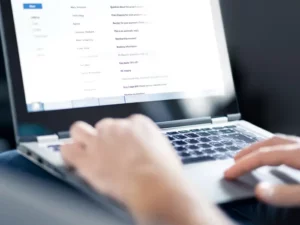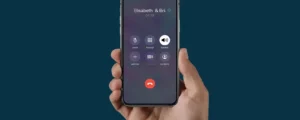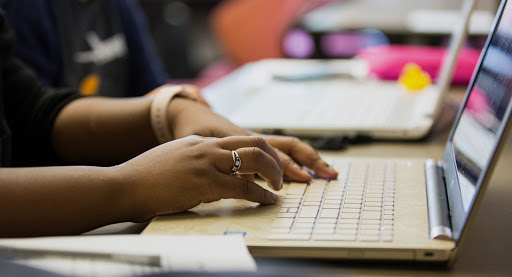
ถาม: ฉันสามารถซูมเข้าใน Google สไลด์ได้หรือไม่
A: ได้ คุณสามารถซูมเข้าใน Google สไลด์ได้ คุณสามารถใช้แถบเลื่อนย่อ/ขยาย แป้นพิมพ์ลัด หรือเครื่องมือย่อ/ขยายเพื่อขยายงานนำเสนอของคุณได้
ถาม: ฉันจะซูมเข้าใน Google สไลด์ได้อย่างไร
A: ในการซูมเข้าใน Google Slides คุณสามารถใช้แถบเลื่อนการซูมโดยคลิกและลากไปทางขวา ใช้แป้นพิมพ์ลัด "Ctrl" + "+" (Windows) หรือ "Cmd" + "+" (Mac) หรือใช้ เครื่องมือซูมโดยคลิกที่ "ดู" ที่ด้านบนของหน้าจอแล้วเลือก "ซูม"
ถาม: ฉันจะซูมออกใน Google สไลด์ได้อย่างไร
A: หากต้องการซูมออกใน Google Slides คุณสามารถใช้แถบเลื่อนการซูมได้โดยคลิกและลากไปทางซ้าย ใช้แป้นพิมพ์ลัด "Ctrl" + "-" (Windows) หรือ "Cmd" + "-" (Mac) หรือใช้ เครื่องมือซูมโดยคลิกที่ "ดู" ที่ด้านบนของหน้าจอแล้วเลือก "ซูม"
ถาม: ฉันสามารถขยายพื้นที่เฉพาะของสไลด์ได้หรือไม่
A: ได้ คุณสามารถใช้เครื่องมือซูมเพื่อเลือกพื้นที่เฉพาะของสไลด์และซูมเข้าได้
ถาม: ฉันสามารถใช้แป้นพิมพ์ลัดเพื่อซูมเข้าใน Google สไลด์ได้หรือไม่
A: ได้ คุณสามารถใช้แป้นพิมพ์ลัด “Ctrl” + “+” (Windows) หรือ “Cmd” + “+” (Mac) เพื่อซูมเข้า และ “Ctrl” + “-” (Windows) หรือ “Cmd” + “ -” (Mac) เพื่อซูมออก
ถาม: การซูมเข้าใน Google สไลด์จะปรับปรุงงานนำเสนอของฉันได้อย่างไร
A: การซูมเข้าใน Google สไลด์สามารถช่วยให้คุณเน้นเนื้อหาเฉพาะเจาะจง เน้นรายละเอียดที่สำคัญ หรือแสดงรูปภาพหรือไดอะแกรมได้ละเอียดยิ่งขึ้น สิ่งนี้จะทำให้งานนำเสนอของคุณมีส่วนร่วมและมีประสิทธิภาพมากขึ้น
โดยรวมแล้ว Google Slides มีตัวเลือกมากมายสำหรับการซูมเข้าและออกจากงานนำเสนอ ทำให้ง่ายต่อการปรับแต่งมุมมองและดึงดูดผู้ชมด้วยรายละเอียดในปริมาณที่เหมาะสม
สรุป
- เนื้อหาที่ขับเคลื่อนด้วย SEO และการเผยแพร่ประชาสัมพันธ์ รับการขยายวันนี้
- เพลโตไอสตรีม. ข้อมูลอัจฉริยะ Web3 ขยายความรู้ เข้าถึงได้ที่นี่.
- การสร้างอนาคตโดย Adryenn Ashley เข้าถึงได้ที่นี่.
- ที่มา: https://www.techpluto.com/how-to-zoom-in-on-google-slides/
- a
- จำนวน
- และ
- AREA
- At
- ผู้ฟัง
- by
- CAN
- ใกล้ชิด
- ครอบคลุม
- ข้อสรุป
- เนื้อหา
- ปรับแต่ง
- รายละเอียด
- รายละเอียด
- แผนภาพ
- do
- ง่าย
- มีประสิทธิภาพ
- ว่าจ้าง
- น่าสนใจ
- เสริม
- โฟกัส
- สำหรับ
- ให้คำแนะนำ
- ช่วย
- เน้น
- สรุป ความน่าเชื่อถือของ Olymp Trade?
- ทำอย่างไร
- ที่ http
- i
- ภาพ
- สำคัญ
- in
- IT
- jpg
- ซ้าย
- ดู
- Mac
- ทำ
- การทำ
- ข้อมูลเพิ่มเติม
- of
- เสนอ
- on
- Options
- or
- ออก
- เพลโต
- เพลโตดาต้าอินเทลลิเจนซ์
- เพลโตดาต้า
- ความอุดมสมบูรณ์
- การเสนอ
- จอภาพ
- การเลือก
- โชว์
- เลื่อน
- เลื่อน
- สไลด์
- โดยเฉพาะ
- พื้นที่
- นี้
- ไปยัง
- เครื่องมือ
- ด้านบน
- ใช้
- รายละเอียด
- หน้าต่าง
- กับ
- เธอ
- ของคุณ
- ลมทะเล
- ซูมเข้า
- ซูม